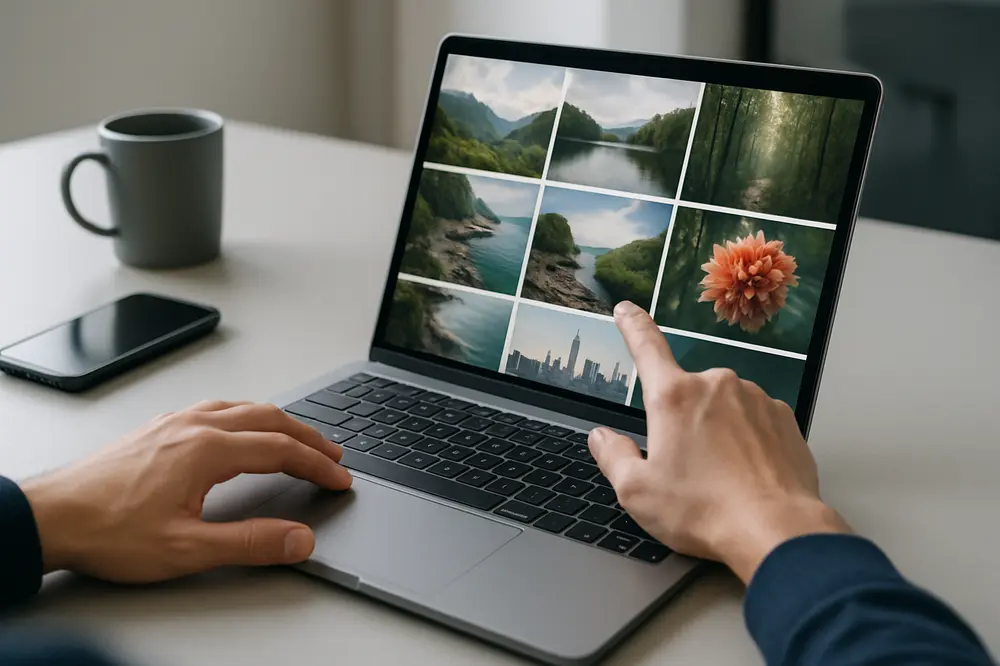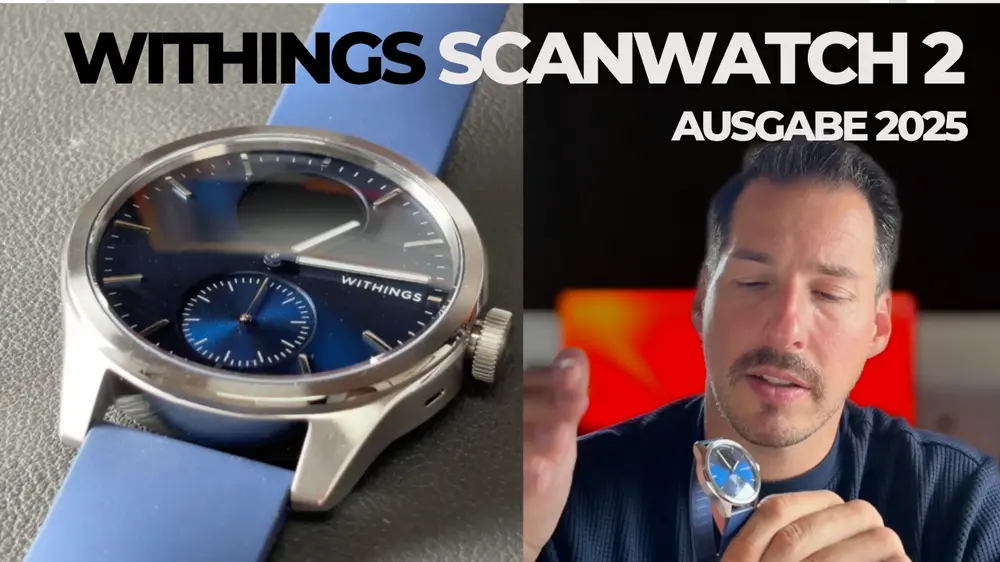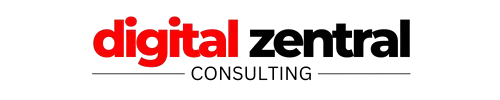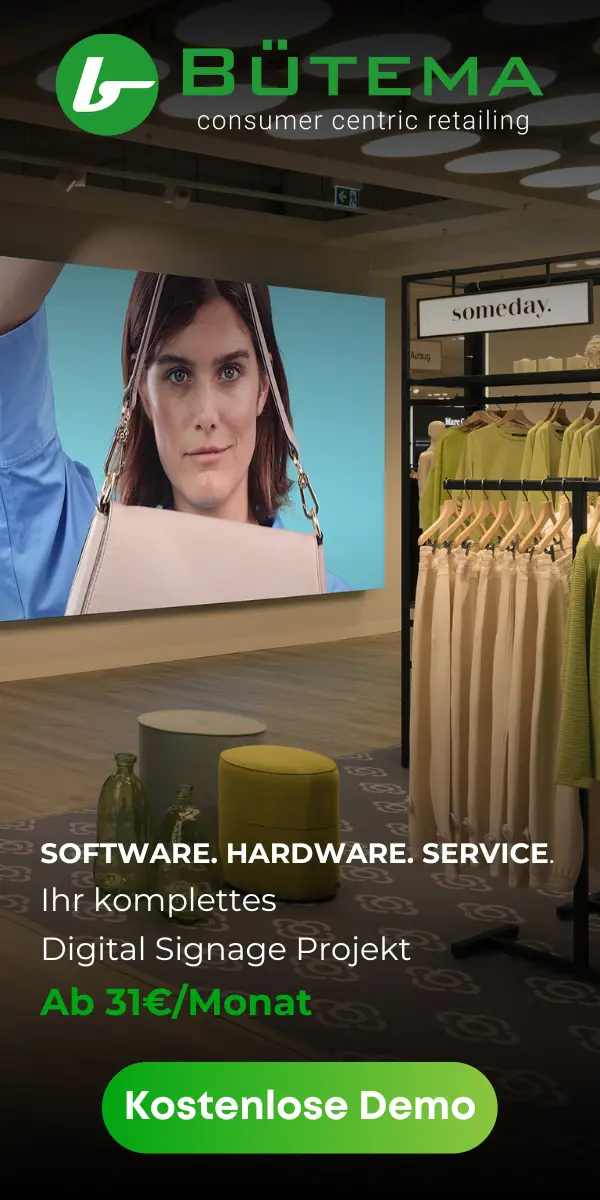Inhaltsverzeichnis:
Übersicht & Voraussetzungen für das Einfügen von Bildern in ChatGPT
Übersicht & Voraussetzungen für das Einfügen von Bildern in ChatGPT
Das Einfügen von Bildern in ChatGPT ist mittlerweile für viele Nutzer Realität, aber nicht in jeder Version oder auf jeder Plattform verfügbar. Damit das klappt, müssen bestimmte Voraussetzungen erfüllt sein, die oft übersehen werden. Zunächst braucht es einen aktiven Account bei OpenAI oder einem kompatiblen Anbieter. Ohne Anmeldung läuft da gar nichts, das ist einfach so. Viele Bildfunktionen stehen ausschließlich zahlenden Nutzern oder in speziellen Testphasen zur Verfügung – ein Upgrade auf ChatGPT Plus oder Enterprise kann also notwendig sein, wenn du wirklich alle Features willst.
Ein weiterer Punkt: Die Version von ChatGPT ist entscheidend. Das Einfügen von Bildern klappt derzeit nur mit den neueren Versionen, zum Beispiel ChatGPT-4 mit Advanced Data Analysis oder im Web-Interface von ChatGPT Plus. In der kostenlosen Basisversion oder in älteren Apps fehlt diese Funktion oft komplett. Prüfe daher immer, ob deine ChatGPT-Version den Bildeinfügen-Button oder entsprechende Upload-Möglichkeiten überhaupt anzeigt. Mobile Apps hinken manchmal hinterher – da gibt’s die Bildfunktion oft erst später oder nur eingeschränkt.
Ein kleiner, aber wichtiger Aspekt: Browser-Kompatibilität. Manche Funktionen, wie Drag & Drop oder das direkte Einfügen von Bildern, laufen nicht in jedem Browser gleich zuverlässig. Moderne Browser wie Chrome oder Edge sind meist erste Wahl. Wer auf Sicherheit achtet, sollte außerdem wissen, dass hochgeladene Bilder in der Cloud verarbeitet werden – Datenschutz und Bildrechte sollte man also im Hinterkopf behalten.
Zusammengefasst: Ohne aktuellen Account, passende ChatGPT-Version und einen unterstützten Browser bleibt das Bilder einfügen Wunschdenken. Wer sich nicht sicher ist, schaut am besten in die offiziellen Release Notes oder die Hilfe-Sektion seines Anbieters – die Bedingungen ändern sich nämlich gerne mal über Nacht.
Bilderstellung und Bildbearbeitung per Textbefehl in ChatGPT
Bilderstellung und Bildbearbeitung per Textbefehl in ChatGPT
Mit ChatGPT lassen sich Bilder nicht nur hochladen, sondern auch direkt per Textbefehl erzeugen oder verändern. Das funktioniert, indem du eine Beschreibung – einen sogenannten Prompt – eingibst, die die KI in ein Bild umsetzt. Je detaillierter und kreativer dein Text, desto genauer wird das Ergebnis. Ob du nun ein fotorealistisches Porträt, eine abstrakte Illustration oder ein Comic-Bild willst: Unterschiedliche Stile, Farbschemata und Kompositionen sind möglich, oft sogar in einem einzigen Auftrag kombiniert.
- Stilvielfalt: Du kannst Genres wie „impressionistisch“, „digital painting“, „3D-Render“ oder „Bleistiftskizze“ angeben.
- Bearbeitung vorhandener Bilder: Einige Versionen erlauben es, hochgeladene Bilder per Textbefehl zu verändern – etwa Farben anzupassen, Hintergründe zu entfernen oder Elemente hinzuzufügen.
- Typische Anwendungsfälle: Visualisierung von Ideen, Moodboards für Designprojekte, schnelle Skizzen für Präsentationen oder kreative Experimente.
Viele dieser Funktionen sind kostenlos testbar, allerdings gibt es meist Begrenzungen bei der Anzahl der erstellbaren Bilder pro Tag oder in der Bildauflösung. Wer regelmäßig oder professionell arbeitet, stößt schnell an diese Limits und kann dann auf kostenpflichtige Upgrades zurückgreifen, die zusätzliche Optionen und höhere Kapazitäten bieten.
Ein kleiner Tipp: Präzise und ungewöhnliche Prompts führen oft zu überraschend guten Ergebnissen. Einfach mal ausprobieren – die KI reagiert manchmal ganz anders, als man denkt!
Schritt-für-Schritt-Anleitung: Eigene Bilder in ChatGPT einfügen oder hochladen
Schritt-für-Schritt-Anleitung: Eigene Bilder in ChatGPT einfügen oder hochladen
- Chat öffnen: Starte eine neue Unterhaltung im ChatGPT-Interface, das Bildfunktionen unterstützt.
- Upload-Option suchen: Halte Ausschau nach einem Symbol wie einer Büroklammer, einem Plus-Zeichen oder einem Button mit „Bild hochladen“ – meist in der Eingabezeile oder daneben platziert.
- Bild auswählen: Klicke auf die Upload-Option und wähle das gewünschte Bild von deinem Gerät aus. Alternativ kannst du das Bild direkt per Drag & Drop ins Chatfenster ziehen, sofern dies unterstützt wird.
- Bild prüfen: Nach dem Hochladen erscheint eine kleine Vorschau im Chat. Überprüfe, ob das richtige Bild angezeigt wird, bevor du weitermachst.
- Nachricht absenden: Schreibe eine Anweisung oder Frage zum Bild (z.B. „Beschreibe dieses Foto“ oder „Analysiere das Diagramm“) und sende die Nachricht ab.
- Antwort abwarten: ChatGPT verarbeitet das Bild und liefert eine Antwort, die sich auf dein hochgeladenes Bild bezieht.
Hinweis: Bei manchen Plattformen kannst du mehrere Bilder gleichzeitig hochladen, aber es gibt oft eine Begrenzung der Dateigröße (z.B. maximal 20 MB pro Bild) und der Bildanzahl pro Chat. Falls der Upload fehlschlägt, prüfe die Dateiformate – gängige Formate wie JPG, PNG oder GIF werden meist akzeptiert.
Beispiele und praktische Anwendungsfälle für das Einfügen von Bildern in ChatGPT
Beispiele und praktische Anwendungsfälle für das Einfügen von Bildern in ChatGPT
- Dokumentenanalyse: Lade ein Foto eines handschriftlichen Notizzettels oder einer gedruckten Seite hoch und lass dir den Inhalt automatisch zusammenfassen oder digitalisieren. Das spart Zeit, wenn du viele Informationen schnell erfassen musst.
- Fehlerdiagnose: Fotografiere einen technischen Defekt, etwa einen Screenshot einer Fehlermeldung oder ein Bild einer beschädigten Maschine. ChatGPT kann Hinweise zur Problemlösung geben oder Schritt-für-Schritt-Anleitungen vorschlagen.
- Kreative Inspiration: Nutze ein selbst gemaltes Bild oder eine Skizze als Ausgangspunkt für neue Ideen. Die KI kann Stilvorschläge machen, Bildinhalte interpretieren oder passende Textbeschreibungen liefern.
- Sprach- und Kulturvermittlung: Lade Bilder von Alltagsgegenständen, Sehenswürdigkeiten oder Symbolen hoch, um sie erklären zu lassen – ideal für den Sprachunterricht oder interkulturelle Trainings.
- Produkt- und Designbesprechungen: Teile Entwürfe, Moodboards oder Fotos von Prototypen und bitte um Feedback, Optimierungsvorschläge oder alternative Designideen.
- Unterstützung bei Hausaufgaben: Fotografiere Aufgabenblätter oder Grafiken und erhalte Erklärungen, Lösungswege oder Zusammenfassungen – besonders hilfreich bei komplexen Themen.
Diese Anwendungsfälle zeigen, wie vielseitig und praxisnah das Einfügen von Bildern in ChatGPT genutzt werden kann, um Arbeitsabläufe zu vereinfachen und neue Möglichkeiten im Alltag zu eröffnen.
Funktionen und Mehrwert durch das Einfügen von Bildern in ChatGPT
Funktionen und Mehrwert durch das Einfügen von Bildern in ChatGPT
- Visuelle Kontextanalyse: ChatGPT erkennt Details, Muster oder Zusammenhänge in hochgeladenen Bildern, die rein textbasiert schwer zu erfassen wären. So werden komplexe Inhalte schneller verständlich.
- Automatisierte Bildbeschreibung: Die KI erstellt auf Wunsch präzise, barrierefreie Beschreibungen für Fotos, Grafiken oder Illustrationen – hilfreich für Präsentationen oder die Einbindung in Webseiten.
- Direkte Weiterverarbeitung: Hochgeladene Bilder können unmittelbar als Grundlage für weitere Aufgaben dienen, etwa für die Extraktion von Zahlenwerten aus Diagrammen oder das Erkennen von Textstellen in Fotos.
- Interaktive Rückfragen: Nach dem Einfügen eines Bildes lassen sich gezielte Nachfragen stellen, um einzelne Bildbereiche zu analysieren oder alternative Interpretationen zu erhalten. Das eröffnet einen Dialog auf visuell-inhaltlicher Ebene.
- Erleichterung von Routineaufgaben: Wiederkehrende Tätigkeiten wie das Kategorisieren, Taggen oder Zusammenfassen von Bildinhalten werden durch die KI-Unterstützung spürbar beschleunigt.
Mit diesen Funktionen bietet das Einfügen von Bildern in ChatGPT einen echten Produktivitäts- und Kreativitätsschub, der über klassische Textchats weit hinausgeht.
Kostenfreie Nutzung und kostenpflichtige Erweiterungen bei Bildfunktionen in ChatGPT
Kostenfreie Nutzung und kostenpflichtige Erweiterungen bei Bildfunktionen in ChatGPT
Im kostenfreien Modus sind Bildfunktionen bei ChatGPT meist limitiert. Nutzer erhalten ein festes Kontingent an Bildanfragen pro Tag oder Monat, wobei die Bildqualität und Bearbeitungstiefe eingeschränkt sein kann. Spezielle Features wie hochauflösende Ausgaben, fortgeschrittene Bildbearbeitung oder Priorisierung bei der Verarbeitung sind in der Gratisversion in der Regel nicht enthalten.
- Begrenzte Nutzung: Nach Ausschöpfen des Tages- oder Monatslimits wird der Zugriff auf Bildfunktionen gesperrt oder stark verlangsamt.
- Weniger Optionen: Viele Anpassungsmöglichkeiten und Zusatzfunktionen bleiben zahlenden Nutzern vorbehalten.
Wer mehr Flexibilität und Leistung benötigt, kann ein kostenpflichtiges Upgrade wie ChatGPT Plus oder Enterprise buchen. Damit werden Limits deutlich angehoben, zusätzliche Bildformate und größere Dateien unterstützt und der Zugriff auf neue KI-Funktionen oft vorab ermöglicht. Auch Support und Priorisierung bei technischen Anfragen sind inbegriffen.
- Erweiterte Limits: Mehr Uploads, größere Bilddateien und schnellere Verarbeitung.
- Exklusive Features: Zugang zu Beta-Funktionen, höherer Bildauflösung und speziellen Analysewerkzeugen.
Die Preisgestaltung und der genaue Funktionsumfang können sich jederzeit ändern – aktuelle Informationen gibt es direkt beim Anbieter.
Alternative Bildtools zu ChatGPT und ergänzende Möglichkeiten
Alternative Bildtools zu ChatGPT und ergänzende Möglichkeiten
Wer spezielle Anforderungen an Bildgenerierung oder -bearbeitung hat, findet jenseits von ChatGPT zahlreiche spezialisierte KI-Tools. Diese bieten oft Funktionen, die über das hinausgehen, was ChatGPT aktuell ermöglicht.
- Midjourney: Besonders beliebt für künstlerische Bildkompositionen und außergewöhnliche Stilrichtungen. Die Bedienung erfolgt meist über Discord, was für viele Nutzer eine interessante Abwechslung darstellt.
- DALL·E: Von OpenAI entwickelt, spezialisiert auf kreative Bildgenerierung aus Text. Unterstützt vielfältige Stiloptionen und ist direkt im Browser nutzbar.
- Stable Diffusion: Open-Source-Lösung für lokale Bildgenerierung und Anpassung. Ideal für Nutzer, die Wert auf Datenschutz legen oder individuelle Modelle trainieren möchten.
- Canva mit KI-Funktionen: Kombiniert klassische Grafikbearbeitung mit KI-gestützter Bildgenerierung und ist sowohl als Web- als auch als App-Version verfügbar.
- Adobe Firefly: Integriert generative KI direkt in die Creative Cloud und bietet fortschrittliche Bearbeitungsoptionen für Profis.
Viele dieser Tools sind plattformübergreifend nutzbar – egal ob am Desktop, Tablet oder Smartphone. Für komplexe Workflows empfiehlt sich oft die Kombination mehrerer Dienste, um das Beste aus beiden Welten zu vereinen.
Limitierungen und Besonderheiten beim Einfügen von Bildern in ChatGPT
Limitierungen und Besonderheiten beim Einfügen von Bildern in ChatGPT
- Unterstützte Dateiformate: Nicht jedes Bildformat wird akzeptiert. Üblich sind JPEG, PNG und gelegentlich GIF. Formate wie TIFF oder RAW werden in der Regel abgelehnt.
- Maximale Bildgröße: Es existieren Obergrenzen für die Dateigröße, oft im Bereich von 20 MB pro Bild. Zu große Dateien werden automatisch abgewiesen.
- Bildanzahl pro Sitzung: In manchen Versionen ist die Zahl der gleichzeitig hochladbaren Bilder limitiert, was den Workflow bei größeren Projekten einschränken kann.
- Verarbeitung komplexer Inhalte: Sehr detailreiche oder mehrdeutige Bilder können von der KI nur eingeschränkt interpretiert werden. Es kommt gelegentlich zu Missverständnissen bei ungewöhnlichen Motiven.
- Datenschutz und Rechte: Hochgeladene Bilder werden auf Servern verarbeitet. Für sensible oder urheberrechtlich geschützte Inhalte empfiehlt sich Vorsicht, da eine lokale Speicherung nicht garantiert ist.
- Regionale Verfügbarkeit: Einige Bildfunktionen sind nur in bestimmten Ländern oder Regionen zugänglich, abhängig von gesetzlichen Vorgaben oder Anbieterentscheidungen.
- Aktualität der Bildfunktionen: Nach Updates oder Änderungen am System können Features kurzfristig entfernt, angepasst oder neu eingeführt werden. Eine kontinuierliche Verfügbarkeit ist nicht garantiert.
Zusammenfassung: So profitieren Sie vom Bilder einfügen in ChatGPT
Zusammenfassung: So profitieren Sie vom Bilder einfügen in ChatGPT
Das Einfügen von Bildern in ChatGPT eröffnet neue Wege der Interaktion, die weit über klassische Textkommunikation hinausgehen. Besonders spannend ist die Möglichkeit, Bildinhalte mit individuellen Fragen zu verknüpfen und so passgenaue Analysen oder kreative Impulse zu erhalten. Dadurch entstehen Synergien zwischen visuellen und sprachlichen Informationen, die komplexe Aufgaben effizienter lösbar machen.
- Flexibilität: Sie können ChatGPT gezielt für spontane Bildanalysen oder kreative Prozesse einsetzen, ohne auf externe Tools angewiesen zu sein.
- Individualisierung: Durch das Zusammenspiel von Bild und Text lassen sich maßgeschneiderte Ergebnisse erzielen, die exakt auf Ihre Anforderungen zugeschnitten sind.
- Innovationspotenzial: Die kontinuierliche Weiterentwicklung der Bildfunktionen ermöglicht es, immer neue Anwendungsfelder zu erschließen – von der automatisierten Ideenfindung bis zur dynamischen Wissensvermittlung.
Wer die Bildfunktionen in ChatGPT konsequent nutzt, verschafft sich einen klaren Vorsprung bei der Bewältigung komplexer Aufgaben und hebt die eigene digitale Kommunikation auf ein neues Level.
FAQ zum Einfügen und Erstellen von Bildern mit ChatGPT
Kann ich direkt Bilder in ChatGPT einfügen oder hochladen?
Ja, das Einfügen oder Hochladen von Bildern ist in unterstützten Versionen von ChatGPT möglich. Dazu braucht man in der Regel einen aktiven Account und muss ein entsprechendes Chat-Interface nutzen, das die Bildfunktion bietet. Achte auf Symbole wie eine Büroklammer, ein Plus-Zeichen oder die Option „Bild hochladen“.
Welche Voraussetzungen brauche ich, um Bilder mit ChatGPT verwenden zu können?
Du benötigst einen gültigen Account bei OpenAI oder einem Anbieter, der ChatGPT unterstützt. Außerdem muss die genutzte ChatGPT-Version das Einfügen oder Generieren von Bildern ermöglichen. Dies ist meist in aktuellen Web-Versionen oder kostenpflichtigen Varianten wie ChatGPT Plus der Fall.
Wie erstelle ich ein neues Bild in ChatGPT durch Texteingabe?
Du kannst in das Chatfeld eine detaillierte Beschreibung deines Wunschbilds eingeben, z. B. „Erstelle ein impressionistisches Gemälde einer Berglandschaft im Sonnenaufgang“. ChatGPT oder verbundene KI-Bildgeneratoren wandeln diese Beschreibung in ein Bild um. Je genauer dein Prompt, desto passender das Ergebnis.
Welche Einschränkungen gibt es beim Bild-Upload in ChatGPT?
Es gibt Begrenzungen hinsichtlich Dateigröße (oft maximal 20 MB pro Bild), Format (meist JPG, PNG, GIF) und manchmal der Anzahl von Bildern pro Sitzung. Nicht alle Versionen oder Regionen unterstützen diese Funktionen. Hochgeladene Bilder werden auf Servern verarbeitet – achte also auf Datenschutz und Urheberrechte.
Gibt es kostenlose und kostenpflichtige Bildfunktionen bei ChatGPT?
Basisfunktionen zur Bildnutzung sind in einigen Versionen kostenlos, aber meist limitiert. Für häufigere Nutzung, größere Dateien oder spezielle Features bieten Anbieter kostenpflichtige Upgrades wie ChatGPT Plus oder Enterprise mit erweiterten Limits und Zusatzoptionen an.